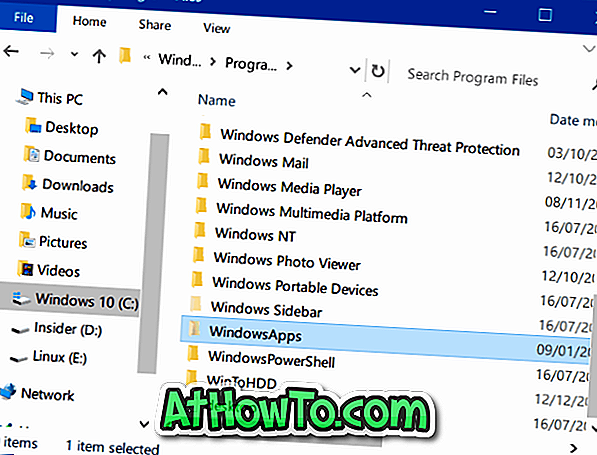Mayoritas pengguna Windows 8 yang menjalankan Windows 8 pada desktop atau laptop tidak benar-benar senang dengan lokasi default untuk opsi shut down, restart, sleep, dan hibernate. Untuk membantu pengguna dengan cepat mengakses opsi daya tersebut, di Windows 8.1, Microsoft telah menambahkan opsi mati, mulai ulang, dan tidur ke Menu Pengguna Daya (dikenal sebagai menu Win + X) yang dapat diakses dengan mengklik kanan pada Mulai tombol atau dengan menekan secara bersamaan logo Windows dan tombol X.

Selain menu pengguna daya yang disebutkan di atas (menu Win + X) dan Pengaturan pesona, ada cara baru untuk mematikan PC atau tablet Anda di Windows 8.1! Tampaknya sejumlah besar pengguna Windows 8.1 tidak mengetahui fitur tersembunyi ini hadir di Windows 8.1, karena fitur ini tertanam dalam di bawah folder sistem.
Fitur tersembunyi yang kita bicarakan di sini adalah Slide To Shutdown . Seperti namanya, Slide To Shutdown memungkinkan Anda mematikan Windows 8.1 dengan gerakan sentuh sederhana atau tarik.
Cara menggunakan fitur Slide To Shut down di Windows 8.1:
Pertama-tama, navigasikan ke drive Windows Anda, buka folder Windows, buka folder System32, dan kemudian cari executable bernama SlideToShutdown. Klik dua kali pada file SlideToShutdown.exe untuk melihat layar Slide To Shutdown.
Geser gambar ke bawah ke bagian bawah layar atau tekan tombol Enter untuk mulai mematikan PC Windows 8.1 Anda. Dan jika Anda tidak ingin mematikan PC Anda, cukup geser gambar ke tepi atas layar.
Jika Anda menyukai gagasan mematikan PC dengan menggeser layar ke tepi bawah layar, kami sarankan Anda membuat pintasan ke file SlideToShutdown.exe tepat di desktop Anda sehingga Anda dapat dengan cepat mengaksesnya. Untuk membuat pintasan file SlideToShutdown di desktop, ikuti instruksi di bawah ini:
Langkah 1: Buka drive instalasi Windows 8.1 Anda, klik dua kali pada folder Windows untuk membukanya dan kemudian klik dua kali pada folder System32 untuk membuka yang sama.

Langkah 2: Di sini, cari SlideToShutdown.exe, klik kanan padanya, klik opsi Kirim ke dan kemudian pilih Desktop untuk membuat pintasan SlideToShutdown di desktop.

Dan jika Anda ingin meluncurkan SlideToShutdown dengan hotkey, Anda dapat melakukannya juga dengan menetapkan pintasan keyboard ke file pintasan SlideToShutdown yang baru saja Anda buat di desktop Anda:
Langkah 1: Klik kanan pada file shortcut Slidetoshutdown pada desktop, dan klik Properties .

Langkah 2: Di bawah tab Shortcut, pilih kotak tombol Shortcut, dan kemudian tekan huruf pada keyboard Anda untuk membuat tombol pintas diawali dengan Ctrl + Alt. Misalnya, jika Anda menekan tombol "B" setelah memilih kotak tombol Shortcut, pintasan keyboard Anda untuk meluncurkan fitur Slide To Shutdown adalah Ctrl + Alt + B.

Setelah selesai, klik tombol Terapkan. Itu dia! Anda sekarang dapat meluncurkan fitur Slide To Shutdown dengan hotkey juga.